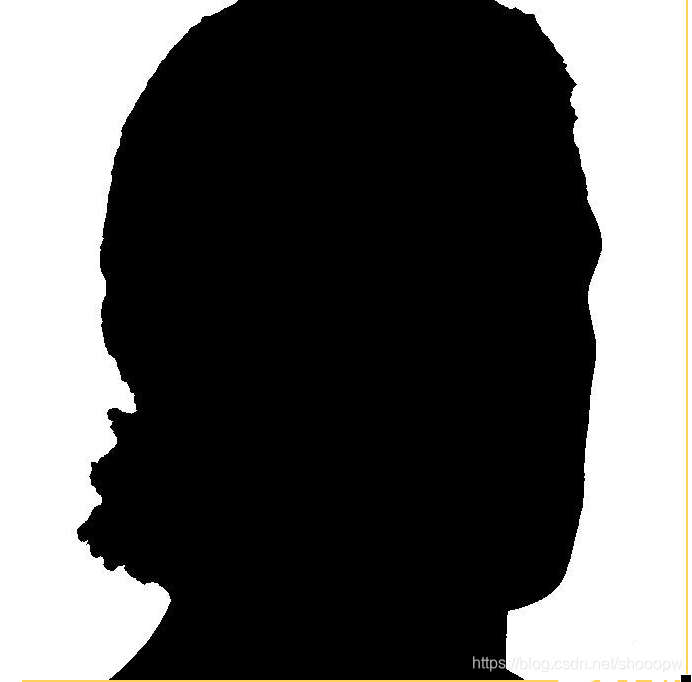博客: 安卓之家
微博: 追风917
CSDN: 蒋朋的家
简书: 追风917
博客园:追风917
android-studio及sdk下载">Android Studio及SDK下载
下载地址:http://www.androiddevtools.cn/
gradle构建">加快gradle构建
1 开启gradle单独的守护进程
在下面的目录下面创建gradle.properties文件:
/home/username/.gradle/ (Linux)
/Users/username/.gradle/ (Mac)
C:\Users\username\.gradle (Windows)
在gradle.properties文件中输入如下代码:
# Project-wide Gradle settings.
# IDE (e.g. Android Studio) users:
# Settings specified in this file will override any Gradle settings
# configured through the IDE.
# For more details on how to configure your build environment visit
# http://www.gradle.org/docs/current/userguide/build_environment.html
# The Gradle daemon aims to improve the startup and execution time of Gradle.
# When set to true the Gradle daemon is to run the build.
# TODO: disable daemon on CI, since builds should be clean and reliable on servers
org.gradle.daemon=true
# Specifies the JVM arguments used for the daemon process.
# The setting is particularly useful for tweaking memory settings.
# Default value: -Xmx10248m -XX:MaxPermSize=256m
org.gradle.jvmargs=-Xmx2048m -XX:MaxPermSize=512m -XX:+HeapDumpOnOutOfMemoryError -Dfile.encoding=UTF-8
# When configured, Gradle will run in incubating parallel mode.
# This option should only be used with decoupled projects. More details, visit
# http://www.gradle.org/docs/current/userguide/multi_project_builds.html#sec:decoupled_projects
org.gradle.parallel=true
# Enables new incubating mode that makes Gradle selective when configuring projects.
# Only relevant projects are configured which results in faster builds for large multi-projects.
# http://www.gradle.org/docs/current/userguide/multi_project_builds.html#sec:configuration_on_demand
org.gradle.configureondemand=true当然,上面的这些参数也可以配置到前面的用户目录下的gradle.properties文件里,那样就不是针对一个项目生效,而是针对所有项目生效。
gradle.properties配置文件主要就是增大gradle运行的java虚拟机的大小,让gradle在编译的时候使用独立进程,让gradle可以平行的运行。
2 申请大内存
as安装目录/bin/studio64.vmoptions or studio.vmoptions(linux下,其他系统找类似文件)
使用文本编辑器打开,找到起始两行,如下
-Xms128m
-Xmx750m
修改最小值和最大值,建议为
-Xms256m
-Xmx2048m
3 incremental dex
改变incremental dexing的值,这是一个实验的功能并且默认是关闭的。打开这个开关有可能会导致构建失败,错误信息类似jdk finished with non-zero exit value 2
(尤其是在连续运行的时候),但我还是推荐你尝试一下,看看它是否对你有用。
在主APP模块的build.gradle文件中,添加下面的代码:
gradle hljs bash"> dexOptions {
incremental true
}或者在Project Structure里设置下:

使用技巧
1 自动导入
自动导入。当你从其他地方复制了一段代码到Android Studio中,默认的Android Studio不会自动导入这段代码中使用到的类的引用。你可以这么设置。
Settings –> Editor –> Auto Import ,设置Insert imports on paste为All,并勾选 Add unambiguous improts on the fly 。

2 显示行号
Settings –> Editor –> General –> Appearance ,勾选 Show line numbers 。

3 plugins
请看这里:Android Studio中常用插件及浅释
4 分析某个值的来源
Find Actions(ctrl+shift+a)输入”Analyze Data Flow to Here”,可以查看某个变量某个参数其值是如何一路赋值过来的。
对于分析代码非常有用。

5 多行编辑
强大的神技之一,用过vim的vim-multiple-cursors或者Sublime Text的多行编辑都不会忘记那种快感! 也许不是平时用得最多的技能,但是却是关键时刻提高效率的工具。
快捷键:Alt+J

6 列编辑
在vim中叫作块编辑,同样神技!使用方法:按住Alt加鼠标左键拉框即可,另外也可按Alt+Shift+Insert之后拖框选择。

7 分析堆栈信息
Find Actions(ctrl+shift+a)输入”analyze stacktrace”即可查看堆栈信息。

8 tools命名空间在布局预览中的使用
as的实时预览功能很棒,右侧点击Preview就可以,为了预览效果更好我们可以在布局上填充数据,比如我们在TextView中设定text属性来看下字体大小与布局是否正确,但是软件发布后这些都要一一删除,很麻烦吧。别着急,as很强大,这个细节当然不会错过,so,tools命名空间就来解决这一难题:
只需要在xml布局文件中添加tools命名空间,并设置其text属性就ok了,此属性和正式发布的版本完全无关,是不是很酷?
好了,我们来玩一下:用之前只需要在根布局添加命名空间就ok了
<LinearLayout
xmlns:android="http://schemas.android.com/apk/res/android"
xmlns:tools="http://schemas.android.com/tools"
android:layout_width="match_parent"
...用法很简单,只需要用tools的命名空间代替android的命名空间,比如我们有个按钮,可以添加文字预览:

注意的是tools属性只能在layout文件中使用,而且只能使用framework自带的一些属性,不可以用使用自定义属性,不过这足够了,基本上能满足我们的需求了。
android-studio常用快捷键">Android Studio常用快捷键
工欲善其事必先利其器,as快捷键还是很有必要的,下面总结下。
说明:该快捷键是windows通用的,在linux下大部分通用,mac用户绕过,可查看keymap自行学习,或者点击Tips of the Day学习。
| 功能 | 快捷键 |
|---|---|
| 代码注释(//) | Ctrl+/ |
| 代码注释(/*) | Ctrl+Shist+/ |
| 清除无用的包引用 | Ctrl+Alt+O |
| 快速覆盖方法 | Ctrl+O |
| 放大选中范围 | Ctrl+W |
| 缩小选中范围 | Ctrl+Shift+W |
| 代码的大小写转换 | Ctrl+Shift+U |
| 文件方法结构(查看整个类结构) | Ctrl+F12 |
| 新建Constructor Getter Setter.. | Alt+Insert |
| 折叠代码 | Ctrl+ - |
| 展开代码 | Ctrl+ + |
| 折叠所有代码 | Ctrl+Shift+ - |
| 展开所有代码 | Ctrl+Shift+ + |
| 删除一行代码 | Ctrl+Y |
| 代码上移 | Ctrl+Shift+UP |
| 代码下移 | Ctrl+Shift+Down |
| 搜索 | Ctrl+F |
| 查找替换 | Ctrl+R |
| 搜索无处不在 | Shift+Shift |
| 搜索类 | Ctrl+N |
| 搜索文件 | Ctrl+Shift+N |
| 搜索字符 | Ctrl+Shift+Alt+N |
| 查找line行 | Ctrl+G |
| 构建 | Ctrl+F9 |
| 运行 | Shift+F10 |
| 显示最近打开的文件列表 | Ctrl+E |
| 显示最近修改的文件列表 | Ctrl+Shift+E |
| 智能代码补全 | Ctrl+Shift+空格 |
| 代码自动完成 | Ctrl+Shift+Enter |
| 意图行动,也可点击前面的灯泡 | Alt+Enter |
| 重构(refactor),重命名 | Shift+F6 |
| 重构,提取代码到单独的方法 | Ctrl+Alt+M |
| 可以把代码包在一块内,例如try/catch | Ctrl+Alt+T |
| 重构,可选项更多 | Ctrl+Shift+Alt+T |
| 动态模版 | Ctrl+J |
| 可以整合两行 | Ctrl+Shift+J |
| 单步调试 | Ctrl+F8 |
| 模拟器旋转屏幕 | Ctrl+F11 |
| 显示类或方法详情,也就是看javadoc详情 | Ctrl+Q |
| 关闭打开的文件 | Alt+F4 或者Shift+click |
| 跳转到上次编辑的地方 | Ctrl+Shift+backspace |
| 计算变量值 | Alt+F8 |
| 在方法间上下移动 | Alt+up/down |
| 启用/禁用拼写检查 | Ctrl+Alt+H |
| 查看方法的调用位置 | Ctrl+Shift+H |
| 查看类的继承关系 | Ctrl+H |
| git commit changes | Ctrl+K |
| git push commits | Ctrl+Shift+K |
| 添加或移除书签 | F11 |
| 显示书签 | Shift+F11或者Favorates里查看 |
| 查找Actions | Ctrl+Shift+A |
enjoy!
悦分享,越快乐^_^
欢迎交流,转载请注明出处,谢谢!